-
23-04-2013, 06:49 PM #1
 Junior Member
Junior Member
- Ngày tham gia
- Jan 2015
- Bài viết
- 12
Với sự phát triển công nghệ hiện nay, hầu hết trong mỗi gia đình đều sử dụng Route Wifi để thuận lợi cho việc kết nối Internet trên Laptop, điện thoại, máy ảnh...
Hôm nay, mình xin chia sẻ kinh nghiệm quản lý dữ liệu của BB10 (cụ thể là Z10) trên máy tính thông qua mạng Wifi gia đình. Để sử dụng được chức năng này, chúng ta sẽ cần phải kích hoạt chức năng này trên điện thoại, vì mặc định ban đầu nó chưa được mở.
Yêu cầu cơ bản ở đây là trên máy tính đã cài đặt BlackBerry Link và Z10 đã ít nhất 1 lần kết nối với máy tính trên.
Tiếp theo, thực hiện theo thứ tự các bước sau:
- Kết nối điện thoại và máy tính với cùng một Route Wifi.
- Trên máy tính, tạo một HomeGroup (có thể search Google để tìm hiểu thêm).
- Trên BB10:<ul>
<li>Mở Settings/ vào Storage and Access - Chọn ON chức năng Access using Wifi
- Chọn Change Wifi Storage Password. Lúc đó, cần nhập New password để sử dụng cho việc truy cập trên máy tính. Nhớ lưu lại password này ở đâu đó để ko bị quen nhé. Mình thường sử dụng luôn Password Keeper có sẳn trên BB để lưu các Pass quan trọng.
- Chọn Identification on Network để xem các thông tin cần sử dụng khi muốn truy cập với máy tính. Chúng ta cần quan tâm 2 thông tin, một là Device Name và Username. Các thông tin này đều có thể sửa lại theo ý thích của ban và hãy ghi lại thông tin này ra giấy nhé. Trên Z10 mình, thông tin như sau:<ul>
<li>Device Name: BLACKBERRY-Z10 - Workgroup: WORKGROUP
- Username: BlackBerry
</ul></li>[*]Trở lại mục Setting, vào Media Sharing, chon ON các mục Share Music, Share Pictures, Share Videos tùy nhu cầu các bạn muốn chia sẽ dữ liệu nào lên máy tính.
</ul>Sau khi hoàn thành các bước trên: mở máy tính lên -> mở cửa sổ Folder -> gõ vào đường dẫn trong ngoặc kép: "\\Device Name", đối với máy mình là "\\BLACKBERRY-Z10".
Bây giờ sẻ thấy cửa sổ hiện ra hỏi thông tin truy cập, bạn điền chính xác vào:
- Username: BlackBerry
- Password: (Nhập vào pass vừa tạo ở trên)
- Cửa sổ mới hiện ra gồm 3 Folder: certs, media (Bộ nhớ BB10) và removable_SDCARD (thẻ nhớ).
- OK. Tới đây là xong.
Ngoài ra, sau khi chia sẻ dữ liệu với HomeGroup, để chặn một số máy tính trong mạng nội bộ ko được phép truy cập vào dữ liệu BB10 như papa, mama, wife... Bạn mở Setting, vào Media Sharing, chọn Devices. Lúc này, bạn sẽ thấy danh sách các máy tính trong HomeGroup có thể truy cập BB10 của bạn (nếu họ biết Pass ). Hãy Selected những máy bạn cho phép truy cập rồi chọn Clear ngay bên dưới để Remove những máy tính không Selected (Lưu ý là Remove những máy không Selected nhé!!!).
). Hãy Selected những máy bạn cho phép truy cập rồi chọn Clear ngay bên dưới để Remove những máy tính không Selected (Lưu ý là Remove những máy không Selected nhé!!!).
Tương tự, bạn cũng có thể truy cập dữ liệu BB10 trên điện thoại hay máy tính bảng Android:
- Cài phần mềm quản lý file "ES File Explorer" từ Play Store. (Link download)
- Mở ES File Explorer, chọn Menu/Network/LAN
- Chọn Scan và sẽ thấy biểu tượng Computer với tên chính là Device Name ở trên.
- Nhấn giữ vào biểu tượng có Device Name, chọn Edit Sever. Bỏ Tick ở mục Anonymous, điền thông tin vào Username và Password (đã có ở bước thiết lập BB10). Xong thì chọn OK để lưu lại.
- Giờ thì chọn thẳng vào biểu tượng có Device Name, sẽ thấy folder Media (Bộ nhớ của máy BB10) và folder Removable_sdcard (Thẻ nhớ trên BB10).
- Đã xong.
Nếu ko muốn tiếp tục chia sẽ dữ liệu thì có thể OFF chức năng Access using Wifi hoặc đổi Change Wifi Storage Password trên BB10.
Một chút chia sẻ, bác nào biết rồi thì thôi nhé! Chúc may mắn!



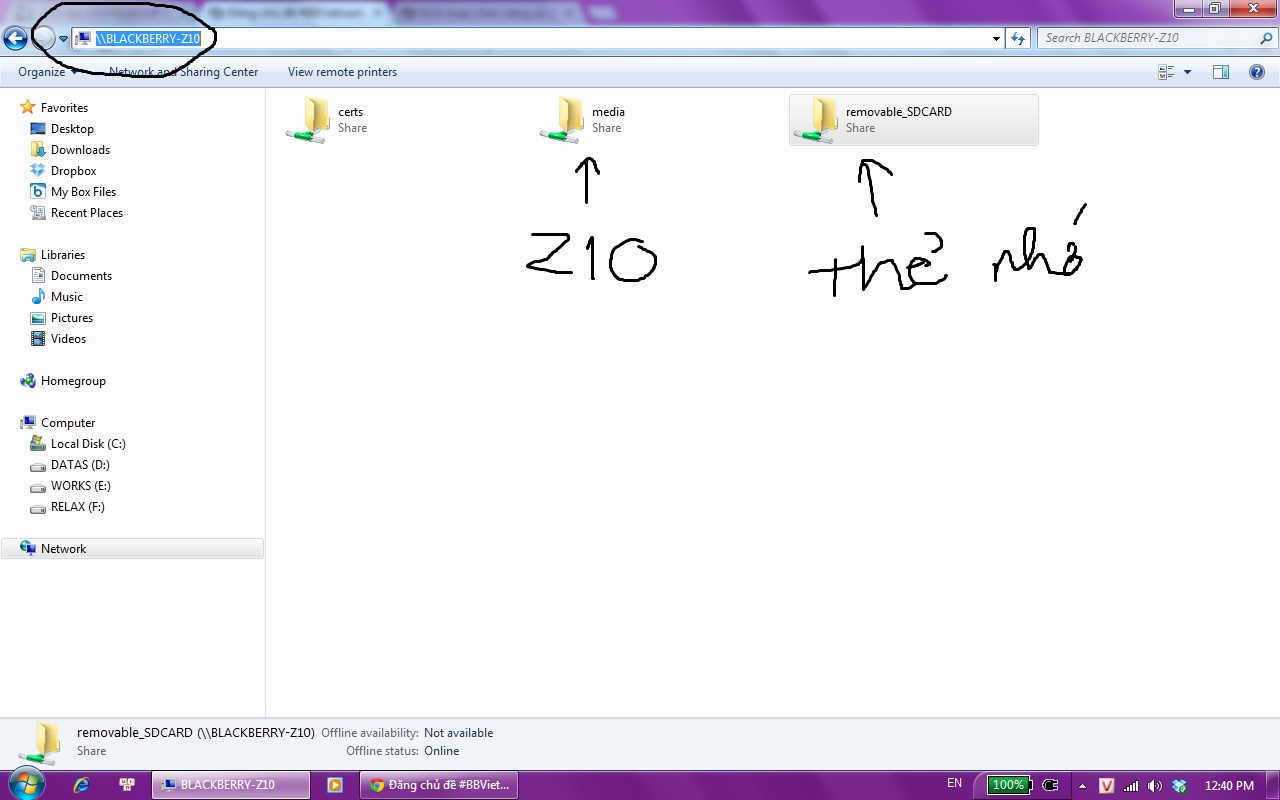





View more random threads:
- thắc mắc về việc lặp file trên z10
- [Help] Pin Z10 mới mua có vấn đề
- lỗi browser tự động thoát
- [chia sẻ] độ tản nhiệt cho Smartphone , Tiêu Giảm Nhiệt cho chip & máy
- đang định làm quả sạc rời + pin sơcua cho z10 . AE cho ý kiến
- Giúp mình xử lý lỗi front camera Q10
- appsw hôm nay k thấy quà nhỉ
- Một số điều cần chú ý khi Mua - Bán thiết bị BB10 đã qua sử dụng
- Những việc chỉ nên dùng trên BlackBerry khi có Wifi
- Z10 Stl1 - Vấn đề về danh bạ sau khi up rom official
-
24-04-2013, 01:49 PM #2
 Junior Member
Junior Member
- Ngày tham gia
- Feb 2015
- Bài viết
- 1
Sao mình làm thử vẫn chưa được nhỉ? Đến đoạn gõ \\(tên device của mình) vào thì máy tính toàn báo "Windows can not find \\.... Check the spelling and try again, or try searching for the item by clicking the Start button and then click Search".
-
24-04-2013, 05:13 PM #3
 Junior Member
Junior Member
- Ngày tham gia
- Jan 2015
- Bài viết
- 0
Bác xem lại máy tính nhà bác đã tạo HomeGroup (mạng nội bộ) chưa? Gửi bởi cuong.nwf
Gửi bởi cuong.nwf
-
24-04-2013, 07:27 PM #4
 Junior Member
Junior Member
- Ngày tham gia
- Jan 2015
- Bài viết
- 0
M
Trên máy tính và Z10 mình đều để cùng group là WORKGROUP rồi bác ạ. Gửi bởi quoc_nhai
Gửi bởi quoc_nhai
-
25-04-2013, 02:23 AM #5
 Junior Member
Junior Member
- Ngày tham gia
- Feb 2015
- Bài viết
- 0
Bác thử tạo mới Homegroup trên máy tình xem sao.WorkGroup mặc định thường ko dùng dc. Nếu ko dc, liên hệ em theo Pin: 287DA93B Gửi bởi cuong.nwf
Gửi bởi cuong.nwf
-
04-05-2013, 06:28 PM #6
 Junior Member
Junior Member
- Ngày tham gia
- Jan 2015
- Bài viết
- 1
Hay... cảm ơn bác chủ chia sẻ.

-
04-05-2013, 06:34 PM #7
 Junior Member
Junior Member
- Ngày tham gia
- Jan 2015
- Bài viết
- 5
Thêm cái dưới này nữa là "song kiếm hợp bích", quản lý 2 chiều luôn

==> BlackBerry Link trên BlackBerry 10.1 - Truy cập files trên máy tính từ BB10
-
04-05-2013, 07:11 PM #8
 Junior Member
Junior Member
- Ngày tham gia
- Jan 2015
- Bài viết
- 5
Chuẩn luôn... Gửi bởi vnbb
Gửi bởi vnbb

-
04-05-2013, 07:14 PM #9
 Junior Member
Junior Member
- Ngày tham gia
- Jan 2015
- Bài viết
- 2
Với BlackBerry 10, đúng là chúng ta có cả thế giới trong tầm tay. Quá ư là lợi hại!

-
05-08-2013, 06:01 PM #10
 Junior Member
Junior Member
- Ngày tham gia
- Feb 2015
- Bài viết
- 0
tuyệt vời, quyết tâm tậu BB10 quả đáng giá
Các Chủ đề tương tự
-
[Chia sẻ] Khắc phục lỗi Pin ảo trên Z10 _ 1 cách hiệu quả, đơn giản và khoa học.
Bởi cameranguytrang2 trong diễn đàn Hướng dẫn, chia sẻ kinh nghiệm - Hỏi/ĐápTrả lời: 39Bài viết cuối: 15-04-2015, 10:19 PM -
Chia sẻ app đáng mua trên BB10
Bởi vuketoankiemtoan.mcc trong diễn đàn Phần mềm BlackBerry 10Trả lời: 119Bài viết cuối: 15-04-2015, 09:03 PM -
Quản lý và chia sẻ dữ liệu BB10 với điện thoại, MTB Android
Bởi PROOKHZW1758 trong diễn đàn Hướng dẫn, chia sẻ kinh nghiệm - Hỏi/ĐápTrả lời: 0Bài viết cuối: 07-03-2015, 01:52 AM -
[ Chia sẻ ] Những app hỗ trợ liên lạc trên BB10
Bởi quangvinh_897 trong diễn đàn Phần mềm BlackBerry 10Trả lời: 7Bài viết cuối: 30-09-2014, 06:01 PM -
Viira For BlackBerry 10 [Update v5.4] - Ứng dụng quản lý công việc hiểu quả theo GTD trên BB10
Bởi trong diễn đàn Phần mềm BlackBerry 10Trả lời: 38Bài viết cuối: 10-07-2014, 04:12 PM



 Trả lời kèm Trích dẫn
Trả lời kèm Trích dẫn





Hội y khoa giới tính thế giới định nghĩa xuất tinh sớm là tình trạng rối loạn xuất tinh của nam giới với đặc trưng luôn xuất tinh sớm hơn hoặc trong vòng một phút quan hệ. Bệnh nhân không có khả năng...
Tìm hiểu về loại thuốc dứt điểm...